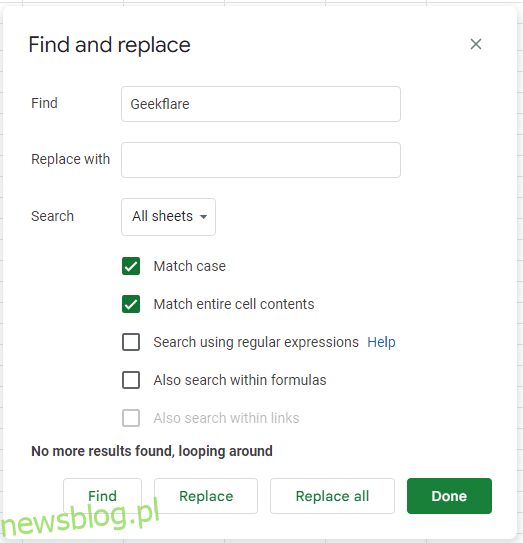Posiadanie ściągawki do Arkuszy Google jest przydatne, zwłaszcza jeśli próbujesz przejść z drogiego programu Microsoft Excel.
Choć wolno, Pakiet Google stale znajduje nowych chętnych. Bezpłatny użytek osobisty sprawia, że adopcja jest jeszcze łatwiejsza.
I niewątpliwie Arkusze Google to jeden z najważniejszych produktów pakietu Google Suite.
Pomyśleliśmy więc, dlaczego nie stworzyć tego zasobu dla użytkowników Arkuszy Google, aby pomóc w szybkim załatwieniu spraw.
Ergo, jest to kompilacja najczęściej zadawanych poradników Google.
Ruszajmy.
Spis treści:
Scal komórki w Arkuszach Google
W Arkuszach Google możesz scalać komórki w pionie lub poziomie. Poza tym trzecia opcja scalania wszystkich pozostawi Cię z wartością w lewej górnej komórce.
Proces polega na wybraniu tematycznych komórek i odpowiedniej opcji scalenia.
Poziomo
Pionowo
Scal wszystko
Alfabetyzacja w Arkuszach Google
Najpierw zobaczymy standardowe sortowanie pionowe. W tym celu możesz utworzyć filtr, aby odpowiednio posortować wartości.
Jednak rzeczy stają się nieco skręcone w przypadku sortowania poziomego.
Tutaj nie masz żadnego domyślnego filtra. Tak więc użyjemy sortowania i transpozycji w połączeniu, aby uzyskać pożądane wyjście.
Weźmy prosty przypadek jednej kolumny.
Zastosowana formuła to:
=transponuj(sortuj(TRANSPOZYJ(A4:H4);1PRAWDA))
Cofnijmy się, aby to zrozumieć.
Najpierw transponujemy komórki (TRANSPOSE(A4:H4)), w wyniku czego otrzymujemy pojedynczą nieposortowaną kolumnę.
Następnie użyliśmy 1 w formule, aby zastosować to do pierwszej kolumny. Następna prawda oznacza sortowanie w porządku rosnącym.
I wreszcie ostatnia transpozycja, która ma wartości z powrotem z rzędu. Warto zauważyć, że obie funkcje transpozycji nie są widoczne i są stosowane do korzystania z funkcji sortowania, która nie jest dostępna w poziomie.
Podobnie można posortować dwie lub więcej kolumn. W takich przypadkach wybrane dane zostaną posortowane na podstawie pojedynczej kolumny, do której zastosujesz filtr.
Szukaj w Arkuszach Google
Wyszukiwanie staje się niezbędne, jeśli utkniesz w ogromnej bazie danych, próbującej znaleźć pojedyncze słowo. Ręcznie może to być bardzo podobne do znalezienia igły w stogu siana.
Jednak wyszukiwanie szybko daje wyniki w ciągu kilku sekund bez żadnych kłopotów.
Prostym sposobem jest naciśnięcie ctrl+f (Windows) lub command-f (Mac). Spowoduje to otwarcie okna dialogowego, w którym możesz wpisać wyszukiwane hasło i nacisnąć Enter, aby znaleźć je w arkuszu kalkulacyjnym.
Ale istnieje bardziej zaawansowana wersja, w której możesz dopasowywać przypadki, przeszukiwać różne arkusze itp.
Możesz to znaleźć w Edycja> Znajdź i zamień.
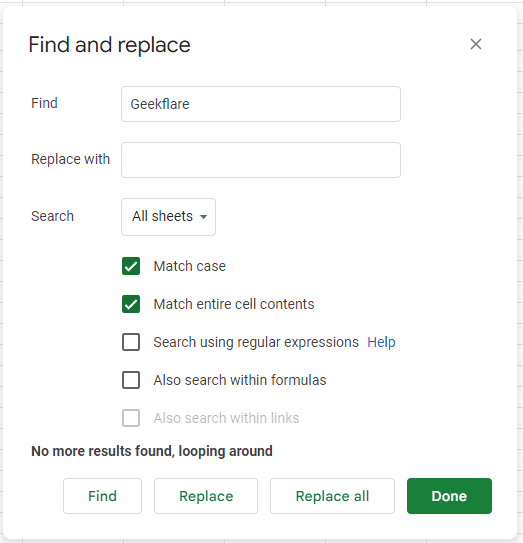
Możesz użyć tego do zastąpienia lub po prostu znalezienia żądanych wartości.
Utwórz wykres w Arkuszach Google
Wykresy to fantastyczne reprezentacje dające wgląd jak żadne inne narzędzie. I ma to więcej sensu, gdy jesteś inżynierem danych lub masz do wykonania poważną analizę.
Na szczęście tworzenie wykresów to proces kilku kliknięć w arkuszach kalkulacyjnych Google.
Wybierz dane, przejdź do Wstaw> Wykres i wybierz z szerokiej gamy stylów. Otrzymujesz kołowy, pasek, punktowy, mapę, oś czasu itp., aby wyświetlić dane zgodnie z wymaganiami.
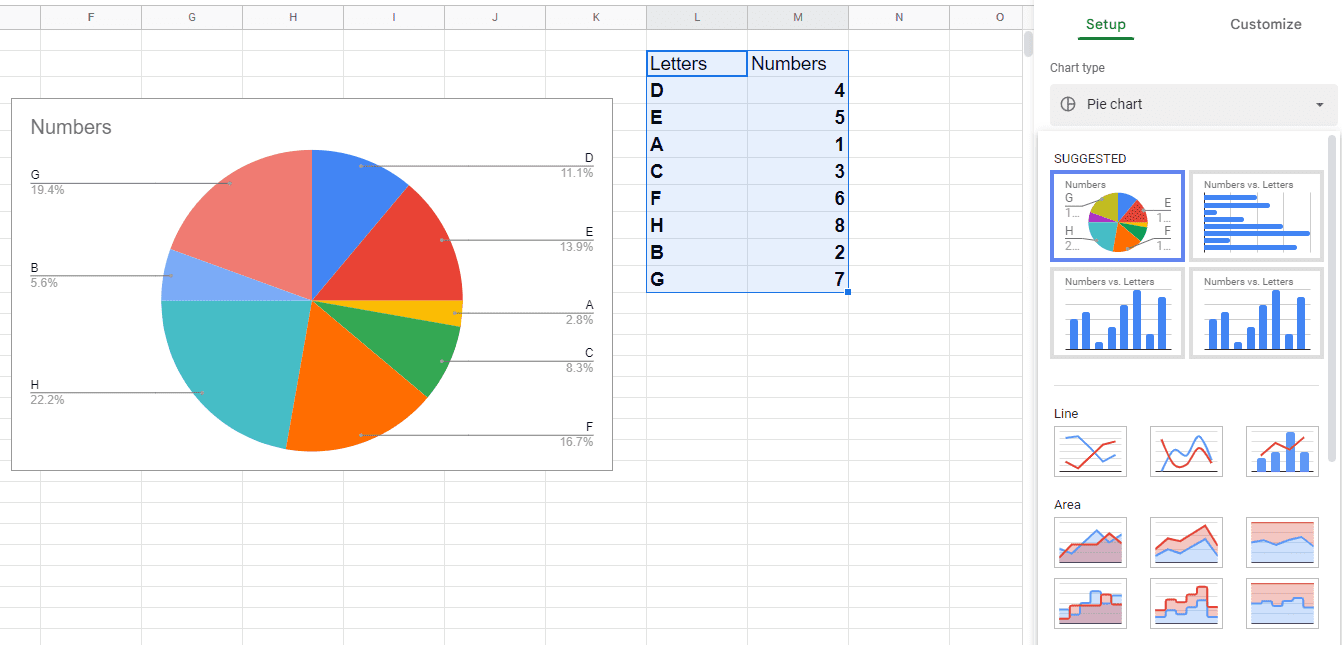
Zawijaj tekst w Arkuszach Google
Zawijanie tekstu jest przydatne, jeśli komórka nie może pomieścić pełnych informacji natywnie. Tekst można zawijać na trzy sposoby:
- Przepełnienie: Umożliwia przepływ nadmiaru danych do sąsiednich pustych komórek.
- Zawijaj: dostosowuje rozmiar komórki, aby wypełnić wszystko w środku.
- Klip: Rozmiar komórki pozostaje taki sam podczas wyświetlania części całego tekstu.
W przypadku, gdy bezpośrednio następna komórka jest zajęta, Overflow i Clip działają tak samo.
Dodaj menu w Arkuszach Google
Listy rozwijane są dodawane wraz z walidacją danych w Arkuszach Google.
Jego głównym zastosowaniem jest utrzymanie spójności danych i zapewnienie użytkownikom wypełniania akceptowalnych danych wejściowych.
Weźmy przykład, w którym ktoś wpisze preferencje (pizza lub burger), aby urządzić małą imprezę. Jak więc wymusisz to w kolumnie arkusza Google i unikniesz trzeciego wyboru?
To był mały przykład sprawdzania poprawności danych, w którym ograniczyliśmy wpisy do zaledwie dwóch (pizza i burger), jednocześnie odrzucając cokolwiek innego (na przykład kanapkę).
Zablokuj komórki w Arkuszach Google
Jest to ważna funkcja, która ogranicza Twój zespół przed przypadkową modyfikacją krytycznych danych. Poza tym możesz również wyświetlić ostrzeżenie, zanim i tak przejdą dalej.
Ponownie weźmiemy poprzedni przykład, zakładając, że wybory zostały zapisane, a teraz chcesz pokazać ostrzeżenie każdemu, kto je zmienia.
Zablokuj kolumny/wiersze w Arkuszach Google
Zamrażanie może być mylącym słowem. W rzeczywistości przypinamy wiersze i kolumny, aby pozostały widoczne podczas przewijania.
Może to być przydatne w przypadku obszernej bazy danych, w której chcesz, aby nagłówki były pływające względem wartości.
Możesz zamrozić wiersze i/lub kolumny, umieszczając kursor w komórce i przechodząc do Widok> Zamroź.
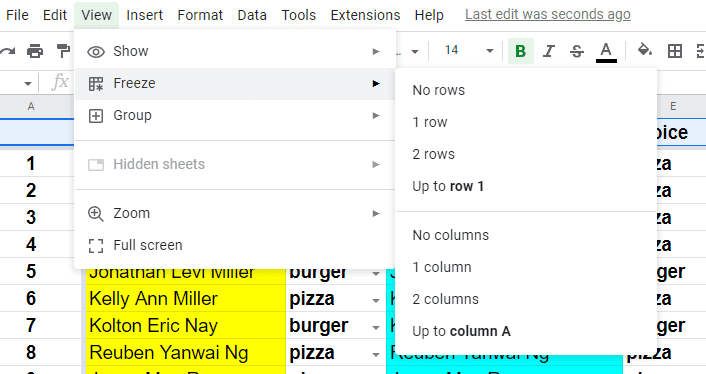
Następnie możesz przypiąć wiersze lub kolumny do tej aktywnej komórki.
Zaznacz duplikaty w Arkuszu Google
Duplikaty mogą zrujnować całą bazę danych arkuszy Google. Mimo to trudno jest ich całkowicie uniknąć w ogromnym.
Możemy więc zastosować formatowanie warunkowe, aby wyróżnić powtórzenia.
Najpierw przejdź do Format i wybierz Formatowanie warunkowe.
Następnie wybierz zakres i użyj formuły (Countif), aby wskazać duplikaty.
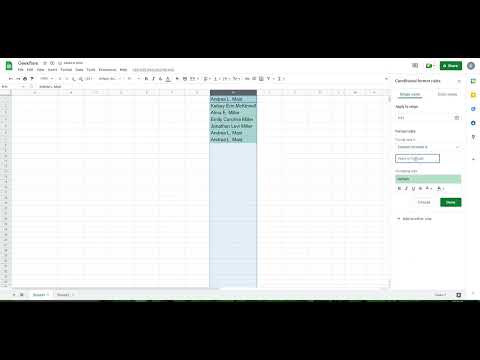
Użyta tutaj formuła to =countif(H:H,H1)>1.
Tak więc będzie to dotyczyć określonej kolumny (H) i wyróżnić dowolny termin występujący więcej niż raz.
Jednak wyróżnianie duplikatów nie ogranicza się do tego. Zobaczymy więc jeszcze kilka przypadków.
Tutaj masz wiele kolumn i próbujesz znaleźć zduplikowane wpisy we wszystkich kolumnach jednocześnie:
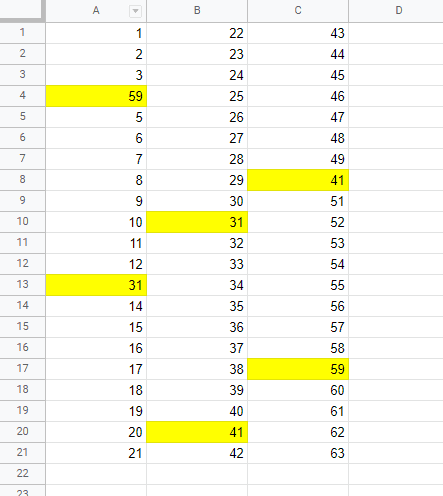
Tutaj musisz zmienić zakres na A1:C21. Alternatywnie możesz również wstawić 1:1000, aby wybrać prawie cały arkusz kalkulacyjny.
Następnie formuła potrzebna do tego będzie =countif($A$1:$C$21,A1)>1.
Zobaczmy jeszcze jedną iterację, zanim to zakończymy. Na przykład, jak zmodyfikować formułę, jeśli chcesz podświetlić całe zduplikowane wiersze, a nie pojedyncze komórki?
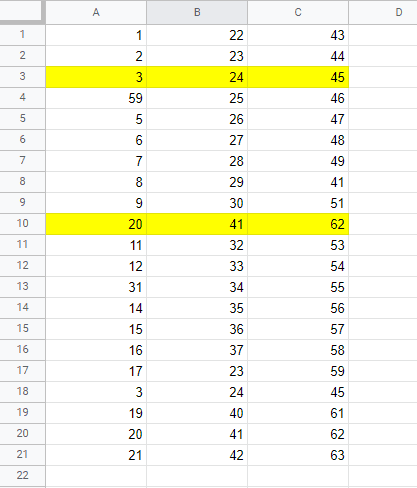
Tutaj wyróżniamy tylko pierwsze wystąpienie duplikatów, a nie wszystkie. Formuła będzie wyglądać następująco: =countifs($A1:$A,$A1,$B1:$B,$B1,$C1:$C,$C1)>1
Zwróć uwagę na funkcję countifs (a nie countif), aby spełnić wiele kryteriów.
Chociaż jest na to znacznie więcej przypadków, zatrzymamy się tutaj i udamy się do następnego.
Usuń duplikaty w Arkuszach Google
Tutaj możesz pozbyć się wszystkich duplikatów za jednym razem.
Najpierw wybierz dane, a następnie przejdź do Dane> Oczyszczanie danych> Usuń duplikaty.
Jednak opiera się to na wierszach, a nie kolumnach.
Na przykład, jeśli masz tabelę 3*3 z duplikatami rozłożonymi w taki sposób, że wszystkie wiersze pozostają niepowtarzalne – niczego nie usunie. W takim przypadku możesz to wykorzystać, wybierając poszczególne kolumny i stosując czyszczenie.
Wniosek
To była krótka ściągawka, aby zacząć korzystać z Arkuszy Google.
Podczas gdy zabawa z formułami może być fajna, nie jest to filiżanka herbaty dla każdego. Tacy użytkownicy mogą wyszukiwać rozszerzenia (Rozszerzenia>Dodatki>Pobierz dodatki), aby ułatwić sobie pracę.
PS: Chociaż Arkusze Google są świetne w tym, co robią, możesz również wypróbować te rozwiązania arkuszy kalkulacyjnych online jako alternatywy.